OSとは?
OS(Operating System)とは、メモリなどのハードウェアとアプリケーションの仲立ちを担うソフトウェアのことです。
広義な解釈をすると、人と機械の仲立ちをするプログラムともいえます。
有名なOSとしては、Windows、OS X、Linux、iOS、Android等があります。
Ubuntuとは?
Debian GNU/Linuxから派生したOSで、Linuxディストリビューションのひとつです。
読み方は「ウブントゥ」で、「他者への思いやり」や「皆があっての私」という意味だそうです。
世界で最も使われているLinuxディストリビューションのひとつです。
無償で利用できるオープンソースなフリーウェアです。
最近はLinux系でもGUI当たり前なんですね。。。
フリーウェアについて
少し脇道にそれますが、フリーウェアについて記述します。
厳密に言うと、フリーウェアには2つの意味があります。
「無料」という意味でのフリーウェア。
「自由」という意味でのフリーウェア。
「無料」は分かりやすいと思いますが。
「自由」という意味でのソフトウェアとは、ソースコードを改変したり配布したりすることが自由なソフトウェアのことを言います。
つまり、OSであったりアプリケーションを開発するスキルがあれば誰でも自由に改変でき、より良いものを創造し、再配布できるのです。
フリーウェアの真髄ともいえる概念です。
OSインストールの準備
●OSインストール用デバイスを準備する。
私はUSBメモリを使ってインストールします。
OSインストール用のUSBメモリの作り方はこちら
→【自作PC】まな板PCを作ってみた ~その⑨ USBメモリからOSをインストールする方法(UNetbootin)~
●BIOSの設定画面で起動順番を変更する。
私の場合はUSBメモリが最初に起動されるように変更します。
デバイスの起動順序の変更の仕方はこちら
→【自作PC】まな板PCを作ってみた ~その⑫ 動作確認、BIOS設定~
Ubuntuインストール手順
①BIOS設定画面でブートオーダーを変更後、再起動すると、OSのインストール画面が開く。
UNetbootinの起動画面です。[Install Ubuntu]を選択します。
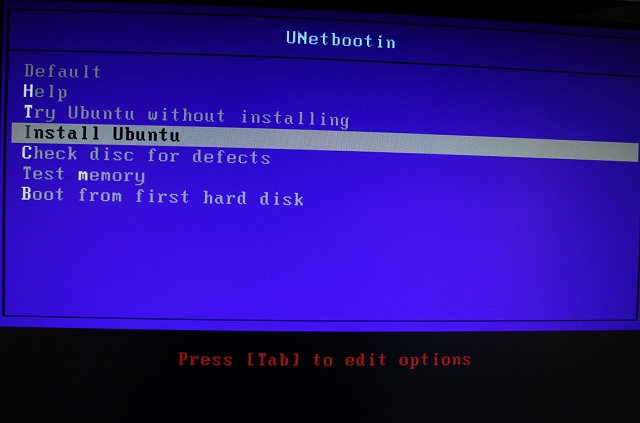
[Try Ubuntu without installing]はインストールされずUbuntuを試用できるモードです。
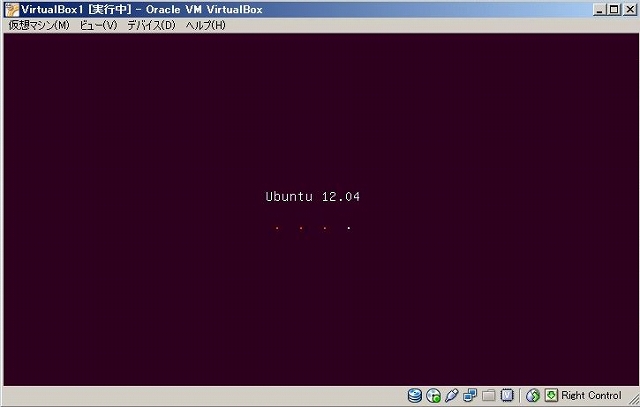
②「インストールの種類」画面が表示される。
[ディスクを削除してUbuntuをインストール]を選択し、「続ける」ボタンを押下する。
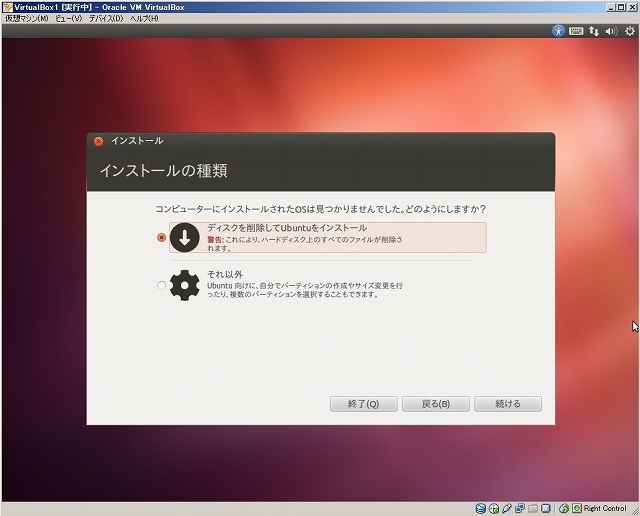
③「ディスクを削除してUbuntuをインストール」画面が表示される。
ドライブを選択し、「インストール」ボタンを押下する。
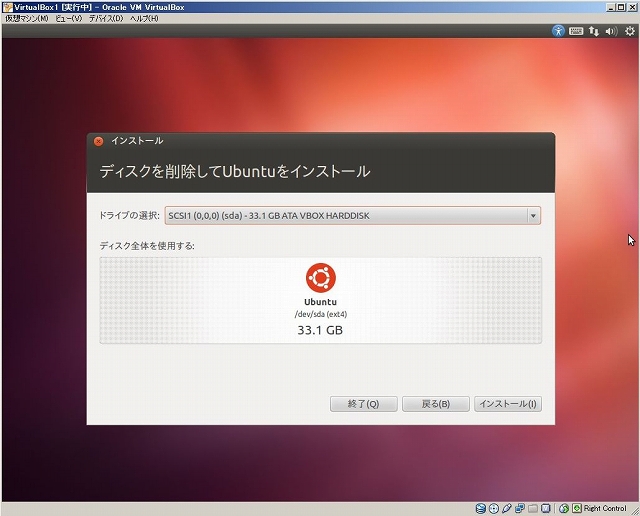
④インストールしながら、その他の項目を設定する。
「どこに住んでいますか?」画面が表示される。
初期値「Tokyo」で問題ない。「続ける」ボタンを押下する。
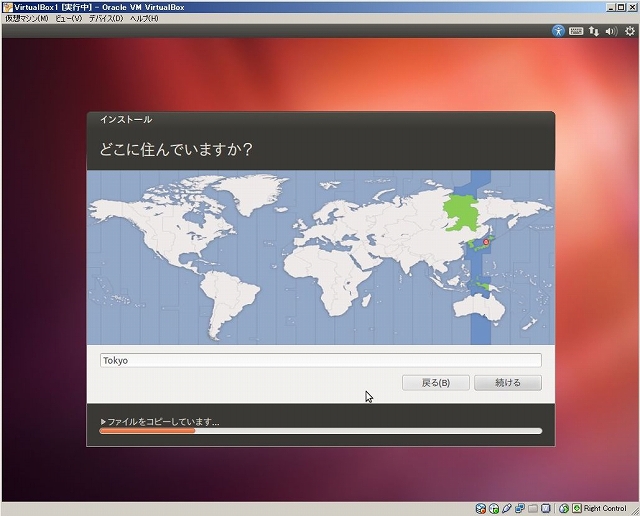
⑤「キーボードレイアウト」画面が表示される。
「日本語」になっていることを確認し「続ける」ボタンを押下する。
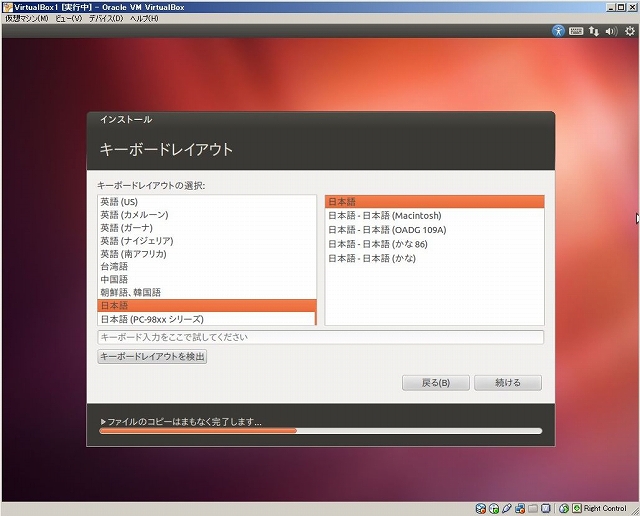
⑥「あなたの情報を入力してください」画面が表示される。
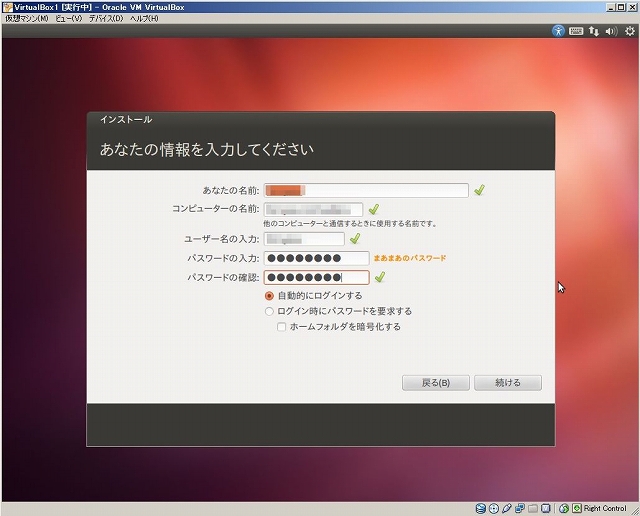
[あなたの名前]
[コンピューターの名前]
[ユーザー名]
[パスワード]
を入力する。
私は遠隔操作をする予定なので、[自動的にログインする]を選択しています。
⑦設定は以上で終了です。インストールが完了するまで待機します。
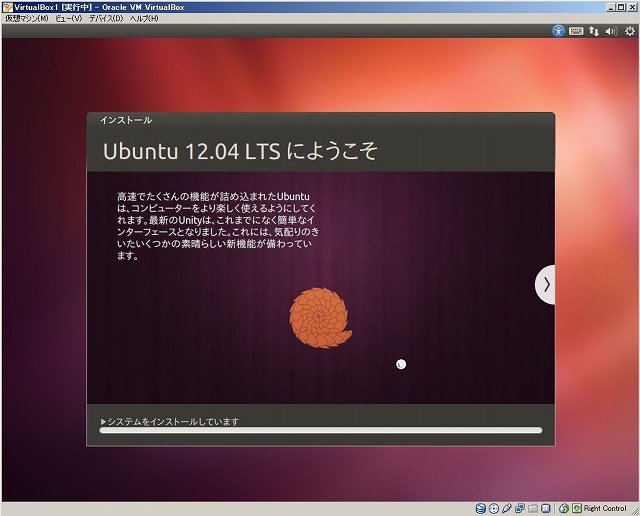
⑧インストールが完了するとメッセージが表示される。
「今すぐ再起動」ボタンを押下し、再起動する。
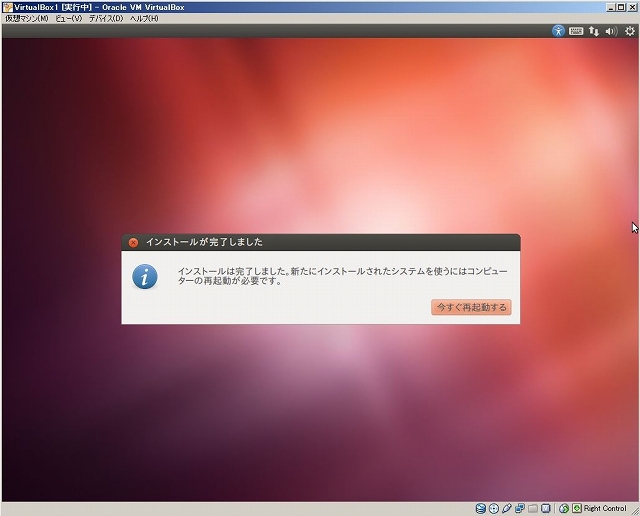
⑨Ubuntuの初期画面です。
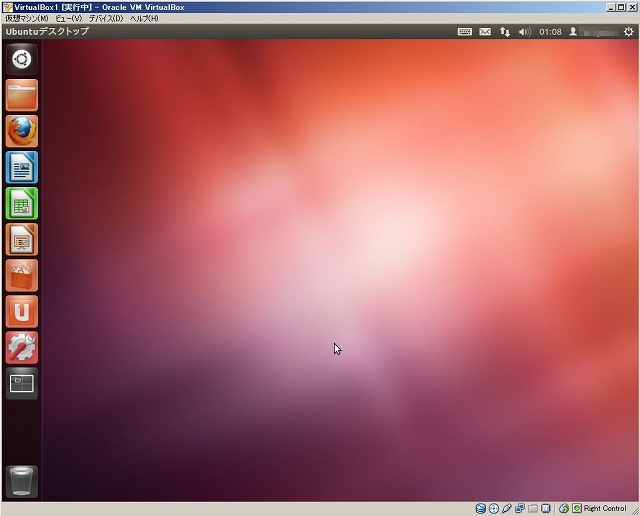
※スクリーンショットを撮るために仮想PCのVirtualBoxを使用しています。
【備忘録】仮想PCとは? 仮想PC構築 ~VirtualBox~
今回はこのへんで。
みなさまのPCライフのお役に立てれば幸いです<(_ _)>
【自作PC】まな板PCを作ってみた 関連記事
【自作PC】まな板PCを作ってみた
【自作PC】まな板PCを作ってみた ~その① 目的、システム要件を決める~
【自作PC】まな板PCを作ってみた ~その② パーツの選び方 CPU編~
【自作PC】まな板PCを作ってみた ~その③ パーツの選び方 マザーボード編~
【自作PC】まな板PCを作ってみた ~その④ パーツの選び方 メモリー編~
【自作PC】まな板PCを作ってみた ~その⑤ パーツの選び方 HDD/SSD編~
【自作PC】まな板PCを作ってみた ~その⑥ ケース作り(アクリル板加工)~
【自作PC】まな板PCを作ってみた ~その⑦ USBメモリからOSをインストールする方法(UNetbootin)~
【自作PC】まな板PCを作ってみた ~その⑧ 組み立て手順、及び注意点(CPU、メモリの取付け。電源ケーブル配線)~
【自作PC】まな板PCを作ってみた ~その⑨ 組み立て手順、及び注意点(HDDの取付け、ケースへの配置)~
【自作PC】まな板PCを作ってみた ~その⑩ 動作確認、BIOS設定~
0 件のコメント:
コメントを投稿